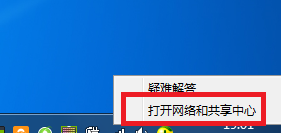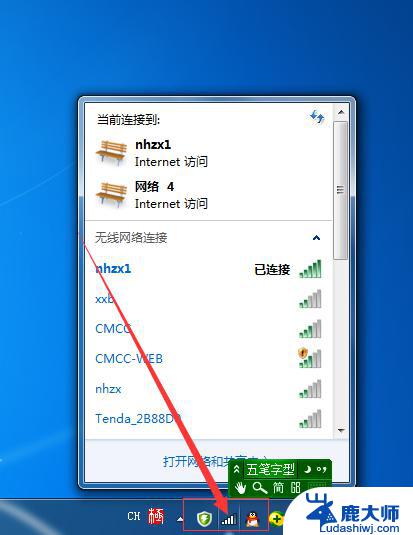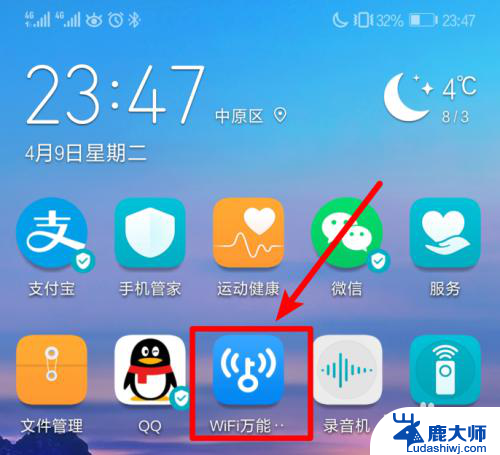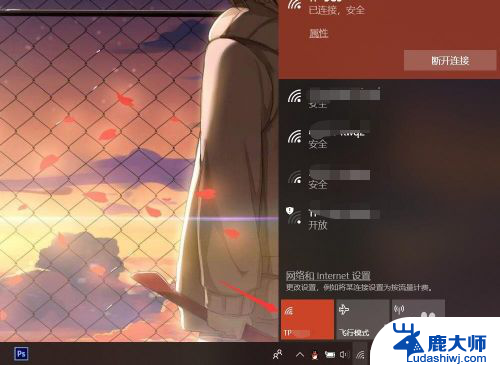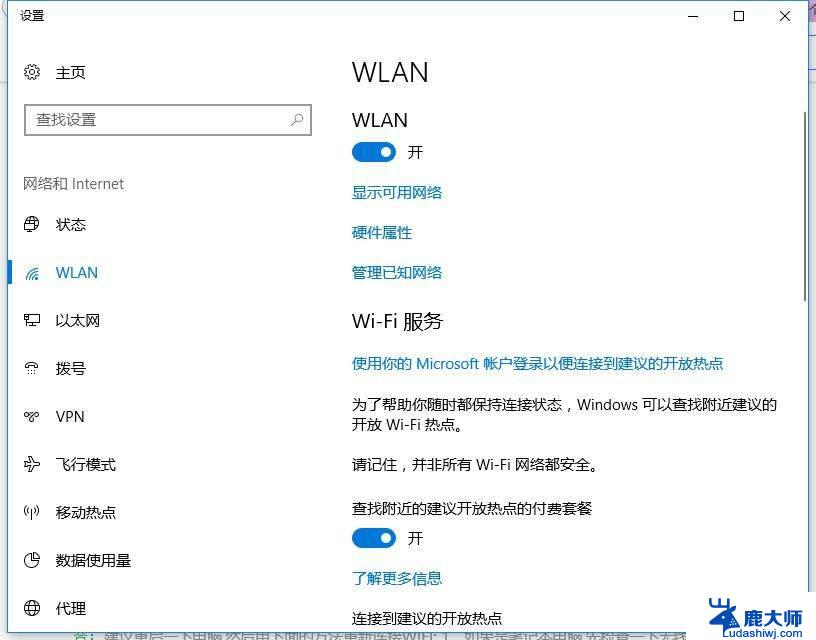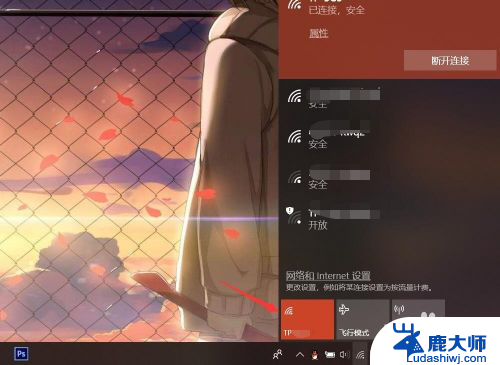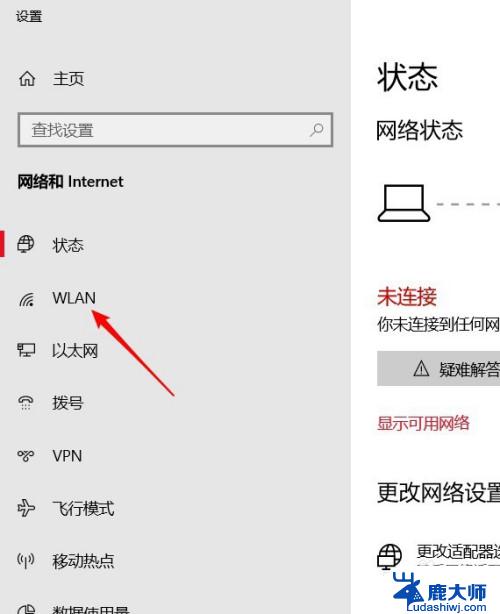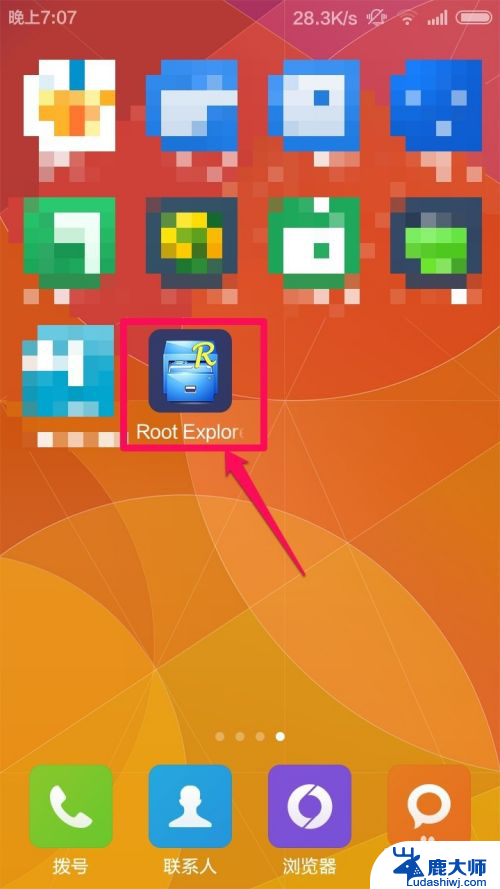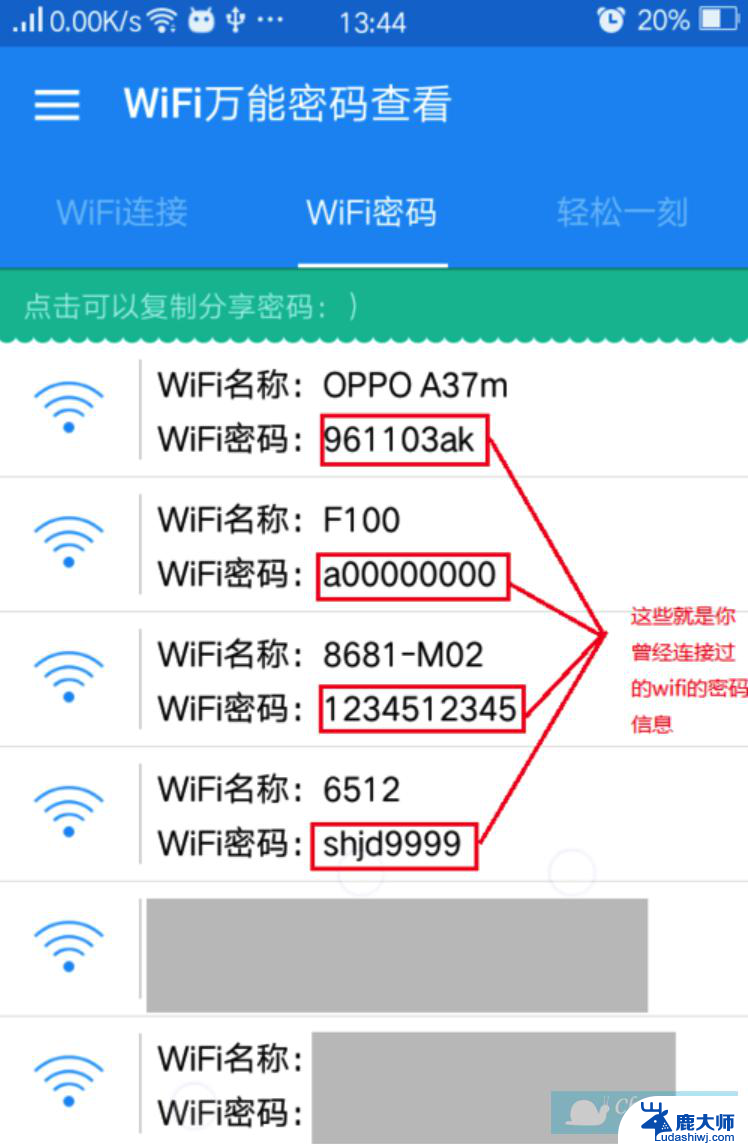电脑看wifi密码 电脑连接wifi后如何查看WiFi密码
更新时间:2024-06-30 09:48:51作者:xtyang
在日常生活中,我们经常会使用无线网络连接互联网,而连接无线网络时,需要输入正确的WiFi密码,但有时我们会忘记密码,想要查看已连接WiFi的密码。今天我们就来讨论一下,当我们连接WiFi后,如何在电脑上查看WiFi密码的方法。通过简单的操作,我们可以轻松找回密码,方便我们随时连接网络。
步骤如下:
1.第一步:鼠标放到Wifi位置,点击右键后点击“打开网络和共享中心”。
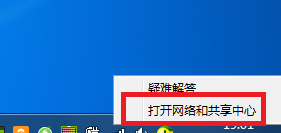
2.第二步:在弹出的窗口中找到“更改适配器设置”。
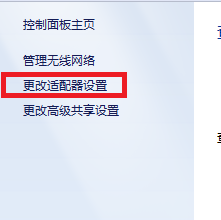
3.第三步:左键单击WiFi网络,选择需要查看密码的网络。
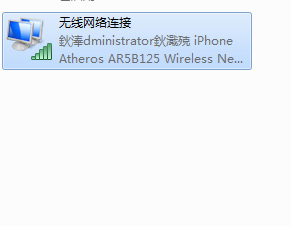
4.第四步:然后右键,在下拉菜单中选择“状态”。
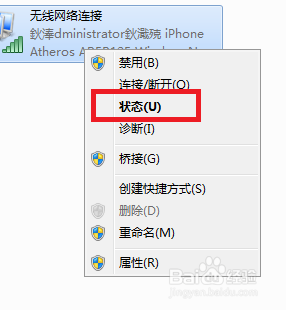
5.第五步:然后选择“无线属性”。
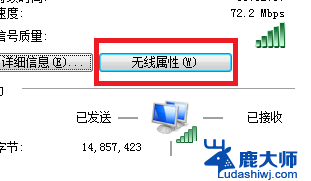
6.第六步:在弹出的窗口中选择“安全”。

7.第七步:在“显示字符”前面的方框中打钩,即可看到WIFI密码。
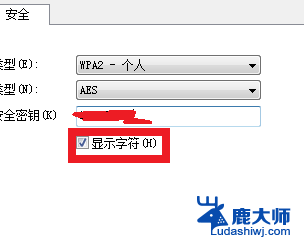
以上就是电脑查看Wi-Fi密码的全部内容,如果还有不清楚的用户可以参考以上步骤进行操作,希望能对大家有所帮助。